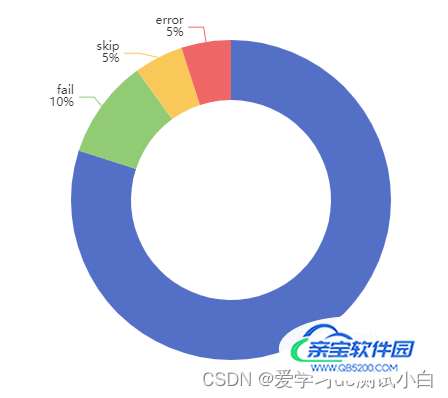本篇来学习饼图的实现
饼图可以很好地帮助用户快速了解不同分类的数据的占比情况
完整代码
<!DOCTYPE html>
<html lang="en">
<head>
<meta charset="UTF-8">
<meta name="viewport" content="width=device-width, initial-scale=1.0">
<meta http-equiv="X-UA-Compatible" content="ie=edge">
<title>饼图的实现</title>
<!-- cdn方式 引入echarts.js文件 -->
<script src="https://cdn.jsdelivr.net/npm/echarts@5.4.1/dist/echarts.min.js"></script>
</head>
<body>
<div id='app' style="width: 600px;height:400px"></div>
<script>
//1. ECharts最基本的代码结构
//2. 准备数据[{name:xxx, value:xxx },{}]
//3. 将type的值设置为pie
var mCharts = echarts.init(document.getElementById("app"))
// pieData就是需要设置给饼图的数据, 数组,数组中包含一个又一个的对象, 每一个对象中, 需要有name和value
var pieData = [
{
name: 'pass',
value: 80
},
{
name: 'fail',
value: 15
},
{
name: 'skip',
value: 5
},
{
name: 'error',
value: 5
}
]
var option = {
series: [
{
type: 'pie',
data: pieData
}
]
}
mCharts.setOption(option)
</script>
</body>
</html>效果
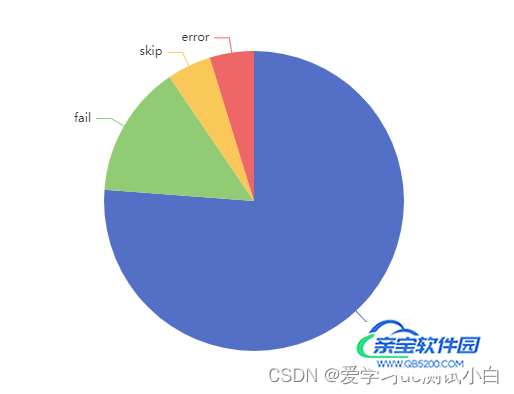
var option = {
series: [
{
type: 'pie',
data: pieData,
label: {
show: true,
formatter: function (arg) {
console.log(arg)
return arg.data.name + '\n' + arg.percent + '%'
}
}
}
]
}完整代码
<!DOCTYPE html>
<html lang="en">
<head>
<meta charset="UTF-8">
<meta name="viewport" content="width=device-width, initial-scale=1.0">
<meta http-equiv="X-UA-Compatible" content="ie=edge">
<title>饼图的实现</title>
<!-- cdn方式 引入echarts.js文件 -->
<script src="https://cdn.jsdelivr.net/npm/echarts@5.4.1/dist/echarts.min.js"></script>
</head>
<body>
<div id='app' style="width: 600px;height:400px"></div>
<script>
//1. ECharts最基本的代码结构
//2. 准备数据[{name:xxx, value:xxx },{}]
//3. 将type的值设置为pie
var mCharts = echarts.init(document.getElementById("app"))
// pieData就是需要设置给饼图的数据, 数组,数组中包含一个又一个的对象, 每一个对象中, 需要有name和value
var pieData = [
{
name: 'pass',
value: 80
},
{
name: 'fail',
value: 10
},
{
name: 'skip',
value: 5
},
{
name: 'error',
value: 5
}
]
var option = {
series: [
{
type: 'pie',
data: pieData,
label: {
show: true,
formatter: function (arg) {
console.log(arg)
return arg.data.name + '\n' + arg.percent + '%'
}
}
}
]
}
mCharts.setOption(option)
</script>
</body>
</html>效果

南丁格尔图 : 是每一个扇形的半径随着数据的大小而不同, 数值占比越大, 扇形的半径也就越大
roseType: ‘radius’
完整代码
<!DOCTYPE html>
<html lang="en">
<head>
<meta charset="UTF-8">
<meta name="viewport" content="width=device-width, initial-scale=1.0">
<meta http-equiv="X-UA-Compatible" content="ie=edge">
<title>饼图的实现</title>
<!-- cdn方式 引入echarts.js文件 -->
<script src="https://cdn.jsdelivr.net/npm/echarts@5.4.1/dist/echarts.min.js"></script>
</head>
<body>
<div id='app' style="width: 600px;height:400px"></div>
<script>
//1. ECharts最基本的代码结构
//2. 准备数据[{name:xxx, value:xxx },{}]
//3. 将type的值设置为pie
var mCharts = echarts.init(document.getElementById("app"))
// pieData就是需要设置给饼图的数据, 数组,数组中包含一个又一个的对象, 每一个对象中, 需要有name和value
var pieData = [
{
name: 'pass',
value: 80
},
{
name: 'fail',
value: 100
},
{
name: 'skip',
value: 50
},
{
name: 'error',
value: 50
}
]
var option = {
series: [
{
type: 'pie',
data: pieData,
label: {
show: true,
formatter: function (arg) {
console.log(arg)
return arg.data.name + '\n' + arg.percent + '%'
}
},
roseType: 'radius'
}
]
}
mCharts.setOption(option)
</script>
</body>
</html>效果
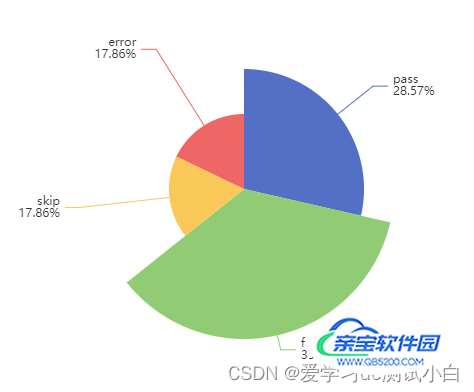
selectedMode:选中模式,表示是否支持多个选中,默认关闭,支持布尔值和字符串,字符串取值可
选 ‘single’ , ‘multiple’ ,分别表示单选还是多选
selectedOffset:扇区的偏移距离
完整代码
<!DOCTYPE html>
<html lang="en">
<head>
<meta charset="UTF-8">
<meta name="viewport" content="width=device-width, initial-scale=1.0">
<meta http-equiv="X-UA-Compatible" content="ie=edge">
<title>饼图的实现</title>
<!-- cdn方式 引入echarts.js文件 -->
<script src="https://cdn.jsdelivr.net/npm/echarts@5.4.1/dist/echarts.min.js"></script>
</head>
<body>
<div id='app' style="width: 600px;height:400px"></div>
<script>
//1. ECharts最基本的代码结构
//2. 准备数据[{name:xxx, value:xxx },{}]
//3. 将type的值设置为pie
var mCharts = echarts.init(document.getElementById("app"))
// pieData就是需要设置给饼图的数据, 数组,数组中包含一个又一个的对象, 每一个对象中, 需要有name和value
var pieData = [
{
name: 'pass',
value: 80
},
{
name: 'fail',
value: 10
},
{
name: 'skip',
value: 5
},
{
name: 'error',
value: 5
}
]
var option = {
series: [
{
type: 'pie',
data: pieData,
label: {
show: true,
formatter: function (arg) {
console.log(arg)
return arg.data.name + '\n' + arg.percent + '%'
}
},
selectedMode: 'multiple', // multiple 多选 single 单选
selectedOffset: 30 // 偏移距离
// roseType: 'radius'
}
]
}
mCharts.setOption(option)
</script>
</body>
</html>效果
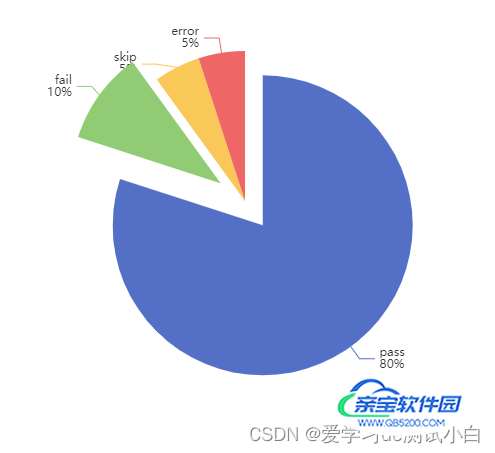
radius:直接指定外半径值。 string :例如, ‘20%’ ,表示外半径为可视区尺寸(容器高宽中
较小一项)的 20% 长度。 Array. :数组的第一项是内半径,第二项是外半径, 通过 Array , 可以
将饼图设置为圆环图
var option = {
series: [
{
type: 'pie',
data: pieData,
radius: ['50%', '80%']
}
]
}
完整代码
<!DOCTYPE html>
<html lang="en">
<head>
<meta charset="UTF-8">
<meta name="viewport" content="width=device-width, initial-scale=1.0">
<meta http-equiv="X-UA-Compatible" content="ie=edge">
<title>饼图的实现</title>
<!-- cdn方式 引入echarts.js文件 -->
<script src="https://cdn.jsdelivr.net/npm/echarts@5.4.1/dist/echarts.min.js"></script>
</head>
<body>
<div id='app' style="width: 600px;height:400px"></div>
<script>
//1. ECharts最基本的代码结构
//2. 准备数据[{name:xxx, value:xxx },{}]
//3. 将type的值设置为pie
var mCharts = echarts.init(document.getElementById("app"))
// pieData就是需要设置给饼图的数据, 数组,数组中包含一个又一个的对象, 每一个对象中, 需要有name和value
var pieData = [
{
name: 'pass',
value: 80
},
{
name: 'fail',
value: 10
},
{
name: 'skip',
value: 5
},
{
name: 'error',
value: 5
}
]
var option = {
series: [
{
type: 'pie',
data: pieData,
label: {
show: true,
formatter: function (arg) {
console.log(arg)
return arg.data.name + '\n' + arg.percent + '%'
}
},
selectedMode: 'multiple', // multiple 多选 single 单选
selectedOffset: 30,// 偏移距离
radius: ['50%', '80%']
// roseType: 'radius'
}
]
}
mCharts.setOption(option)
</script>
</body>
</html>效果